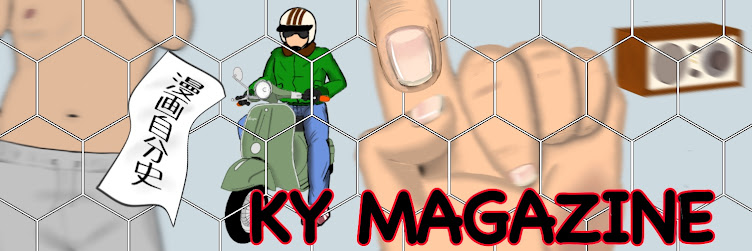|
| KOKUYO ハリナックス |
ここから福岡市に行くときに途中、飯塚という市があるのですが道路沿いに割と大きな文具店を見つけました。最初行ったときは 残念だったのですが「改装中」ということで何日間か休みでした。
あれから何日か経って、また店の前を通ったときに時間もあったので寄ってみることにしました。
改装が終わったばかりで店内はセールをやってました。お買い得なものはワゴンに乗せて入口付近に置いてあったり、陳列台の端に山積みにしてあったり。
店内をみてまわると、ほんとに文房具は飽きないです。普段使う筆記用具などは特にいりませんが、珍しいものがあるとつい買ってしまいます。あまり使わないかもしれないんですけどね。
買ったものは、針なしステープラーというものと ひとつだけ売ってたLETTER OPENERを。
LETTER OPENERは電池式のもので、これはいつも仕事をしてるときに送られてくる請求書など郵便物の開封に破ったり、最悪の場合、中身まで破ったりがあったので 欲しいなと思ってはいましたが、なかなか売ってるところに遭遇したことがなかったので、今回目にとまったこともあり 躊躇することなく買いました。
一方、もう一つの品 コクヨのハリナックスというものは従来、金属の芯で紙を綴じていたものを芯を使わず、綴じる紙の一部を切り折り返して綴じてくれるというものです。強度はあまりありませんが8枚綴じまで大丈夫なようです。難点としては下の写真のように少し大きめの穴があきます。
 |
| 表側 |
 |
| 裏側 |
しかし、シュレッダーにかけるときには芯を抜いたりしなくてもいいしごく稀に 芯を抜いてるときに怪我をしたりしましたがそれがなくなるという事で買ってみました。
使い方は、紙をかさねて従来のステープラーと同じように挟むだけです。すこし固いかなと思ったのですがそんなに力もいらずに綴じることが出来ました。
綴じたものを今度は、外してみるとなるとおそらく 破けてしまうのではないかと思います。
金属の芯ならば、うまく外せば小さな穴だけで済むんですけどね。用途によって使い分けが必要なのかもしれません。